從備份磁碟還原, Windows, 從備份磁碟還原 windows – Acer Aspire 5745DG User Manual
Page 1976: 繁 體 中 文
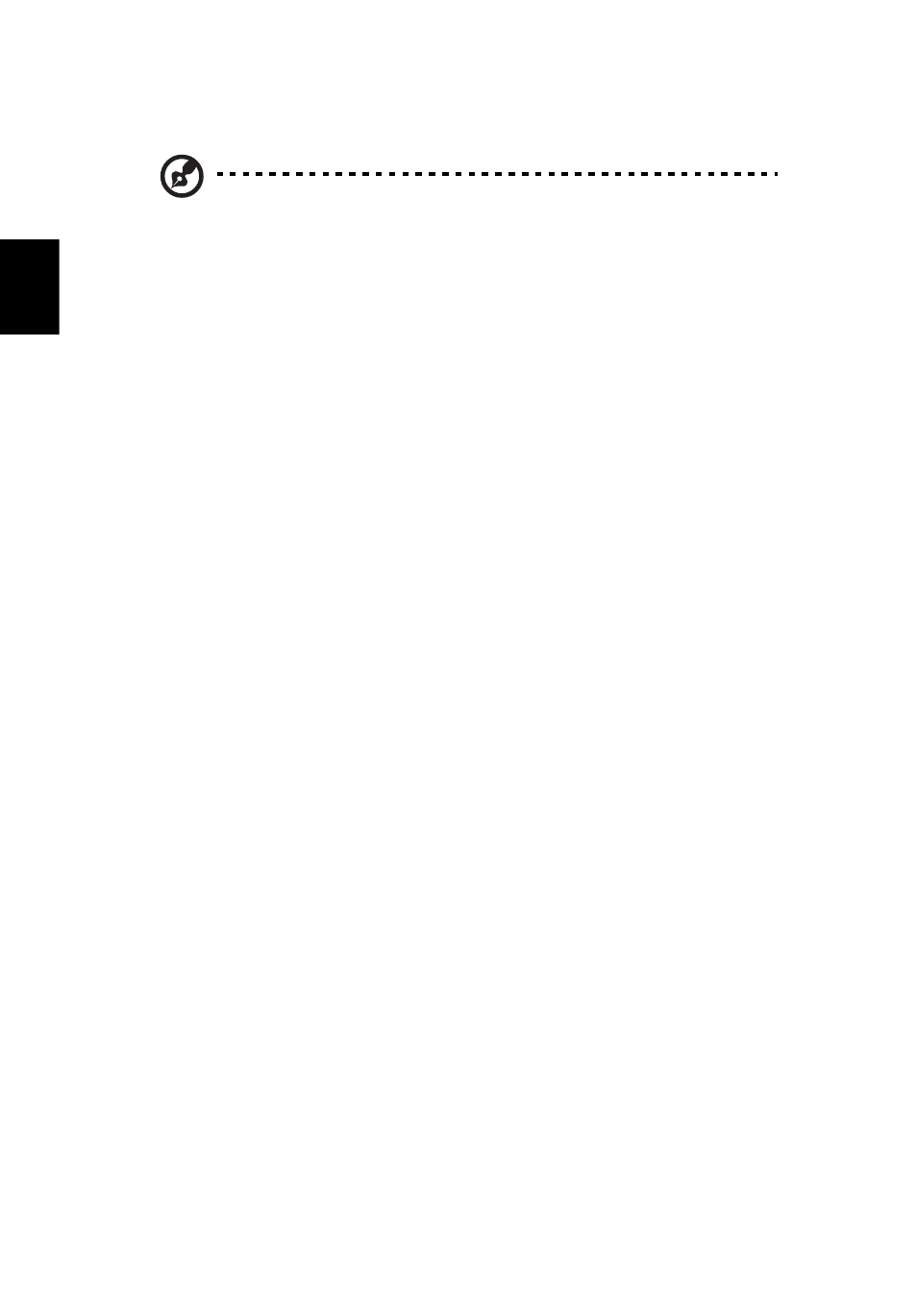
14
繁
體
中
文
從備份磁碟還原
Windows
注意:此功能僅適用於特定機型。
若要從先前燒錄的備份磁碟中還原
Windows,您必須先放入備份磁碟,接著從 BIOS
Setup Utility 啟用 「F12 開機功能表」。
1
啟動電腦,然後將第一張系統復原光碟放入光碟機中。重新啟動電腦。
2
啟動期間出現
Acer 標誌時,按下 F2 鍵進入 BIOS Setup,進入此處可設定系統
參數。
3
使用向左和向右方向鍵選取 「主要」子功能表。
4
使用向上和向下方向鍵選取 「
F12 開機功能表」。
5
使用
F5 或 F6 鍵將 「F12 開機功能表」變更為 「啟用」。
6
按下
ESC 鍵進入 「離開」子功能表,在 「離開並儲存變更」上按下 ENTER。
再次按下
ENTER 鍵選取 「是」。系統將會重新啟動。
7
重新啟動並出現
Acer 標誌時,按下 F12 鍵開啟 「開機功能表」。您可以從此處
選取開機裝置。
8
使用方向鍵選取 「
IDE1*」,然後按下 ENTER 鍵。接著就會從復原光碟安裝
Windows。
9
出現提示時,放入第二張復原光碟,然後遵照螢幕上的提示完成還原程序。
10 完成復原後,移除光碟機中的復原光碟。請務必先移除光碟再重新啟動電腦。
如果要設定供長期使用的開機優先順序,您應該選取 「開機」子功能表。
1
啟動電腦,然後將第一張系統復原光碟放入光碟機中。重新啟動電腦。
2
啟動期間出現
Acer 標誌時,按下 F2 鍵進入 BIOS Setup,進入此處可設定系統
參數。
3
使用向左和向右方向鍵選取 「開機」子功能表。
4
使用向上和向下方向鍵選取 「
IDE1*」。
5
使用
F6 鍵將 「IDE1*」裝置移至最高的開機優先順序,或使用 F5 鍵將其它裝
置移至較低的開機優先順序。請確定 「
IDE1*」裝置具有最高的開機優先順序。
6
按下
ESC 鍵進入 「離開」子功能表,在 「離開並儲存變更」上按下 ENTER。
再次按下
ENTER 鍵選取 「是」。系統將會重新啟動。
7
重新啟動時,就會從復原光碟安裝
Windows。
8
出現提示時,放入第二張復原光碟,然後遵照螢幕上的提示完成還原程序。
9
完成復原後,移除光碟機中的復原光碟。請務必先移除光碟再重新啟動電腦。
